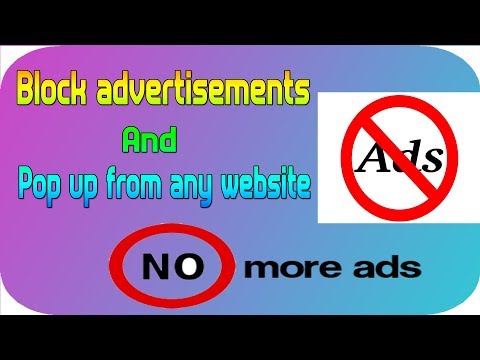Ofte er selv et meget godt og interessant sted umuligt at læse på grund af påtrængende annoncer. Det interfererer med den normale undersøgelse af webstedsindholdet nu og da. Der er en måde at deaktivere pop op-vinduer og beskytte dig mod irriterende annoncer på nettet.

Er det nødvendigt
- - Browser (Google Chrome eller Mozilla Firefox);
- - Adblock-udvidelse.
Instruktioner
Trin 1
Åbn din browser. Bemærk, at du kun kan fjerne annoncer ved hjælp af den beskrevne metode i populære browsere - Google Chrome og Mozilla Firefox. Derfor, hvis du bruger et andet program til at få adgang til Internettet, skal du først installere en af de angivne browsere. Husk, at det er bedre at downloade installationsfilerne fra de officielle websteder for programmerne for at undgå installation af ondsindet software på din computer.
Trin 2
Installer AdBlock-pluginet. For at gøre dette skal du gå til det officielle sted for pluginet adblockplus.org og klikke på "Installer Adblock Plus" -knappen. Du finder det i det grønne rektangel i øverste højre hjørne.
Trin 3
Klik på knappen "Tilføj" i pop op-vinduet. Pluginet installeres automatisk, så snart du tillader browseren at gøre det. Hvis du gjorde alt korrekt, åbnes en ny fane med påskriften, som Adblock Plus er installeret, og nogle anbefalinger til brug af udvidelsen.
Trin 4
Tillad diskrete annoncer, så programmet ikke ved et uheld "griber" virkelig nyttige oplysninger. For at gøre dette skal du gå til afsnittet "Tilføjelser" i FireFox-browseren eller gå til chrome: // extensions, hvis du bruger Google Chrome. Find AdBlock på listen over udvidelser, og åbn plugin-indstillingerne. Marker afkrydsningsfeltet "Tillad diskret reklame" på fanen "Filterliste". Således vil du være i stand til at bruge praktiske tjenester, som pluginet opfatter som reklame.
Trin 5
Brug filtre. For at administrere filtre skal du vælge fanen "Indstillinger" i plugin-indstillingerne og om nødvendigt klikke på knappen "Rediger filtre manuelt". På denne måde vil du være i stand til selv at tilføje undtagelser og redigere plugins arbejde.
Trin 6
Betjen pluginet gennem ikonet i søgefeltet. Dette ikon vises der umiddelbart efter installationen. Det hjælper dig også med hurtigt at tilføje websteder til ekskluderinger og oprette nye filtre samt deaktivere annoncer på websteder, hvor det af en eller anden grund er passeret.
Trin 7
For at oprette et filter gennem udvidelsesikonet skal du klikke på det og derefter på knappen "Opret filter". Derefter skal du klikke på det sted, hvor den annonce, du vil fjerne, er vist. Sørg for, at den angivne placering er fremhævet i farve, når du har klikket på den. Når du har bekræftet filterindstillingerne, forsvinder denne annonce for evigt fra din computer.